כיצד לתקן את מצב האופל של Windows 10 אינו פועל
Windows / / August 05, 2021
שיהיה זה פלטפורמת אנדרואיד או מחשב אישי, אני אישית אוהב להשתמש במכשירים שלי כשהמצב הכהה מופעל. אני עובד בעיקר בשעות הערב והלילה המאוחרות במחשב האישי שלי. לכן, ההעדפה שלי היא חוויית מסך סביבתית שלא פוגעת בעיניי. אז, מצב כהה הוא החבר שלי כשמדובר בשימוש בגאדג'טים כמו מחשב או סמארטפונים. חלונות הפכו זמן רב את העיצוב הכהה עבור חלונות 10. עם זאת, לעתים קרובות משתמשים מסוימים מתלוננים על כך שהם לא זוכים לראות את המצב הכהה בסייר הקבצים של Windows. אז במדריך זה נספר לכם כיצד לתקן את מצב כהה של Windows 10 אינו פועל עבור סייר הקבצים.
אני בעיקר משתמש בסייר הקבצים הבסיסי של Windows 10 בחיפוש אחר הקבצים והיישומים שלי. אם כבר מדברים על מצב כהה, תמיד הייתי מעדיף את התכונה בשלמותה למכשירים שלי. חלק מהמשתמשים מתמודדים גם עם מצב כהה חלקי. לכן, כדי לפתור את כל המטרד הזה, בואו נצלול ישר למדריך זה.
קרא עכשיו| כיצד להוסיף DuckDuckGo בדפדפן Chrome במכשיר אנדרואיד
תוכן עניינים
-
1 כיצד לתקן את מצב האופל של Windows 10 אינו פועל
- 1.1 בדוק את גרסת מערכת ההפעלה של Windows
- 1.2 התקן את עדכון התוכנה האחרון הזמין
- 1.3 האם יישמת את מצב כהה באופן ידני.?
- 1.4 בודק קבצי המערכת להצלה
- 1.5 נסה לשנות את רישום המערכת
- 1.6 חֲלוּפָה
- 1.7 השבת אפליקציות של צד שלישי
כיצד לתקן את מצב האופל של Windows 10 אינו פועל
בואו נראה מה אנחנו יכולים לעשות כדי לפתור את הבעיה של מצב כהה של Windows 10 לא עובד.
בדוק את גרסת מערכת ההפעלה של Windows
חשוב לבדוק אם אתה מריץ גרסה ישנה יותר של Windows 10. עם זאת, עלינו להדגיש כי מצב כהה קיים רק עבור מערכת ההפעלה Windows 10. אם במקרה אתה מריץ גרסה ישנה יותר של מערכת ההפעלה של Windows אז היא לא תתמוך במצב כהה.
מיקרוסופט שחררה את המצב הכהה עם גרסת Windows 1809. אז אתה חייב להיות בגרסה זו ומעלה כדי שתוכל ליהנות מתכונת הנושא הכהה. אחרת, המחשב האישי שלך לא יתמוך בתכונה.
אז, כדי לבדוק את גרסת מערכת ההפעלה של Windows,
- במחשב, הקלד וינבר בתוך ה הקלד כאן לתיבת החיפוש.
 כפי שאתה יכול לראות למחשב שלי יש את Windows 10 גרסה 1909. לכן, באופן טבעי, הוא תומך במצב כהה. בצע את אותם השלבים ובדוק אם הוא נתמך במחשב שלך או לא.?
כפי שאתה יכול לראות למחשב שלי יש את Windows 10 גרסה 1909. לכן, באופן טבעי, הוא תומך במצב כהה. בצע את אותם השלבים ובדוק אם הוא נתמך במחשב שלך או לא.?
המהדורה האחרונה| כיצד לנגן סרטוני YouTube באמזון הד
התקן את עדכון התוכנה האחרון הזמין
כמובן שכאשר המכשיר אינו פועל על הגרסה האחרונה, חשוב להתקין את ה- build האחרון. עליכם לבדוק האם קיימת גרסת תוכנה חדשה כלשהי או לא.?
- במחשב שלך לחץ Windows + I
- תועבר לדף ההגדרות

- לחץ על עדכון ואבטחה
- ואז במסך הבא תראה אם יש עדכון חדש זמין.
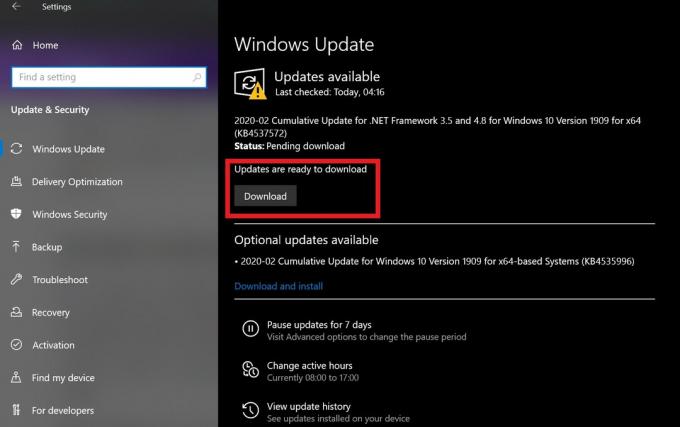
במחשב האישי שלי יש כמה עדכונים זמינים שאני צריך להתקין כפי שניתן לראות מצילום המסך. כמו כן, אם יש לך עדכונים ממתינים, התקן אותם וודא להפעיל מחדש את המחשב האישי שלך.
האם יישמת את מצב כהה באופן ידני.?
ב- Windows 10, עליך להגדיר את ערכת הנושא באופן ידני לכהה. תכונת המצב האפל של Windows 10 היא פשוטה למדי למצוא ולהפעלה. עם זאת, ייתכן שלמספר משתמשים אין מושג כיצד לאתר אותו ולהפעיל אותו.
- על שולחן העבודה שלך מקש ימני > בחר התאמה אישית
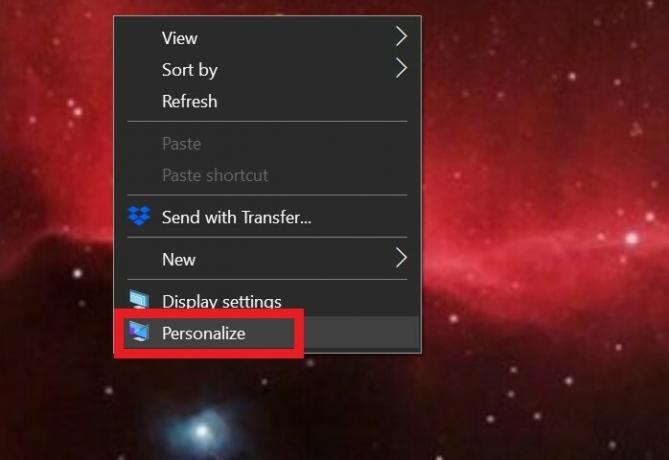
- תַחַת התאמה אישית,> לחץ על צבעים הכרטיסייה
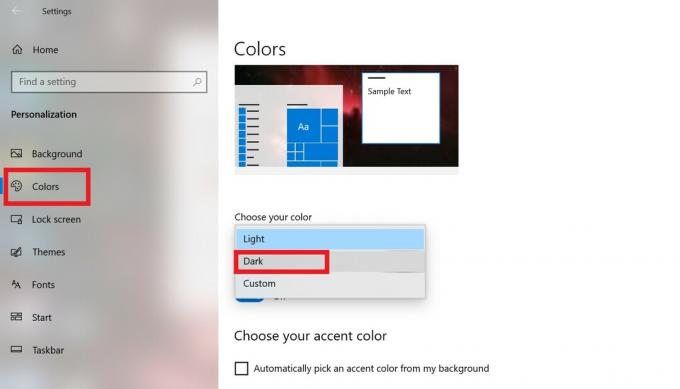
- שם תראה אפשרות בחר את הצבע שלך. יש לך אפשרויות אוֹר, אפל ו המותאם אישית צבעים.
- להפעלת מצב כהה, בחר כהה. זהו זה.
בודק קבצי המערכת להצלה
לפעמים קבצי המערכת הפגומים עלולים לגרום לתכונה כלשהי שלא להופיע כמתוכנן. לכן, חשוב לתקן זאת. לשם כך אנו נעזור בשורת הפקודה.
- פתח את שורת הפקודה על ידי הקלדה cmd בתיבת החיפוש
- הנותנים את הפקודה sfc / scannow

עם ביצוע פקודה זו המערכת תבצע חיפוש יסודי אחר קבצים פגומים. ואז זה יתקן אותם ויודיע לך.
האם אתה יודע | כיצד לצלם צילומי מסך באנדרואיד מבלי להשתמש בלחצן ההפעלה
נסה לשנות את רישום המערכת
אל תלך על זה אם אינך בטוח מה אתה עושה.
- ללחוץ Windows + R. כדי לפתוח את תיבת ההפעלה.
- סוּג regedit> הקש Enter אל
- זה יטען את עורך הרישום.
- בשורת הכתובת של חלון הרישום, הקלד את הדברים הבאים
HKEY_CURRENT_USER \ תוכנה \ מיקרוסופט \ Windows \ CurrentVersion \ ערכות נושא \ התאמה אישית - לאחר מכן, תראה כמה אפשרויות. אחד מתוך זה הוא AppsUseLightThemeלחץ לחיצה ימנית עליו> לחץ לְשַׁנוֹת
- עכשיו תראה ערוך ערך תיבת דיאלוג.
- בתוך ה ערך נתונים שדה, הזן 0. (פירושו אפס)
- לחץ על קובץ> יציאה
כעת, היה צריך להפעיל את תכונת המצב האפל של Windows 10.
חֲלוּפָה
אם הדרך לעקיפת הבעיה לעיל לא הניבה תוצאה כלשהי, אתה עדיין יכול לנסות חלופה
- פתח את שורת הפקודה
- הזן את הפקודה הבאה
REG ADD HKLM \ SOFTWARE \ Microsoft \ Windows \ CurrentVersion \ Themes \ Personalize / v AppsUseLightTheme / t REG_DWORD / d 0 - לחץ אנטר. עכשיו בדוק אם המצב הכהה הופעל או לא.
אַזהָרָה
אם כל אחת מטכניקות פתרון הבעיות מתבצעת שלא כהלכה על ידי המשתמש, והיא גורמת לבעיה מסוימת בחומרה או בתוכנה במחשב שלך, GetDroidTips לא יהיה אחראי על אותו דבר. עקוב אחר המדריך על אחריותך בלבד.
השבת אפליקציות של צד שלישי
לעתים קרובות התקנת יישומי צד שלישי יכולה גם להוביל לתפקוד מוזר של המחשב האישי. אז אתה צריך לתקן כל אפליקציה כזו שיש לך אם אתה חושב שהיא עשויה להשפיע על המצב הכהה.
- בתיבת החיפוש של Windows, הקלד אפליקציות ותכונות
- הסר את ההתקנה של האפליקציות שאינך זקוק להן
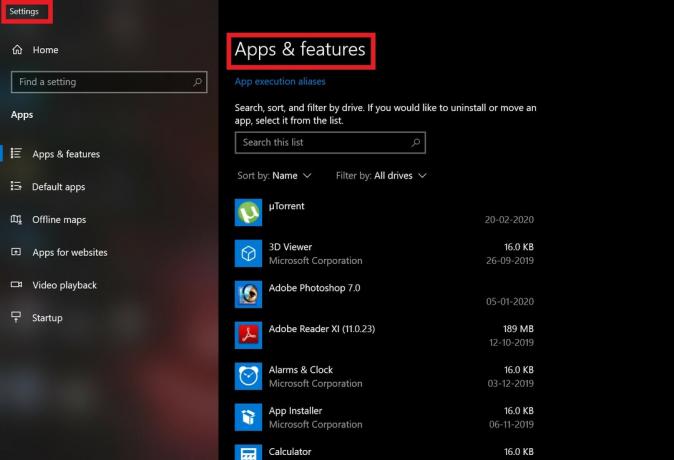
- לאחר הסרת ההתקנה, הפעל מחדש את המחשב / המחשב הנייד
- עכשיו בדוק אם המצב הכהה הופעל או לא.
אז זהו, חבר'ה. זו הייתה תובנה מפורטת לגבי המצב החשוך של Windows 10 שאינו מפעיל את הבעיה. אם אתה נתקל בבעיה זו במחשב האישי שלך, נסה את שיטות אלה לפתרון בעיות הנ"ל. אנו מקווים שתמצא את המדריך שימושי.
אולי גם תאהב,
- כיצד לתקן את גיליון המסך הלבן של
- כיצד לשחזר את התוכן הקיים בלוח האנדרואיד
סווייאם הוא בלוגר טכני מקצועי בעל תואר שני ביישומי מחשב ובעל ניסיון בפיתוח אנדרואיד. הוא מעריץ נלהב של מערכת ההפעלה אנדרואיד סטוק. מלבד בלוגים טכניים, הוא אוהב גיימינג, לנסוע ולנגן / ללמד גיטרה.



![כיצד להשריש Samsung Galaxy Z Flip באמצעות Magisk [אין צורך ב- TWRP]](/f/5936f13f9d735dd03118b90ba02c3913.jpg?width=288&height=384)